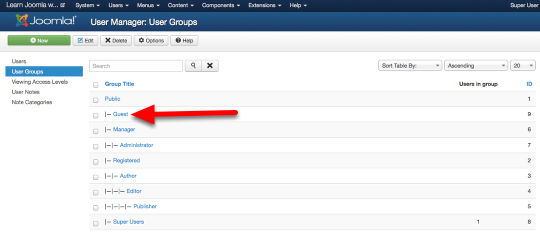В этом уроке мы покажем Вам, как скрыть контент от авторизованных пользователей Joomla.
Почему вы хотите скрыть информацию от зарегистрированных пользователей? Самая распространенная причина - вы хотите, чтобы посетители присоединились к сайту. И потом когда посетитель входит в систему, он больше не должен видеть контент с грифом "Присоединяйтесь!".
Мы собираемся показать вам, как это сделать и в Joomla 2.5, и в Joomla 3. Установка в Joomla 3 является более лёгкой.
Группы пользователей
- В админ-панели перейдите в пункт Пользователи > Группы.
- Если вы используете Joomla 2.5, вам необходимо добавить новую Гостевую группу, которая имеет папку Public в качестве родителя. В Joomla 3 просто убедитесь, что она уже существует.
Просмотр Уровней доступа
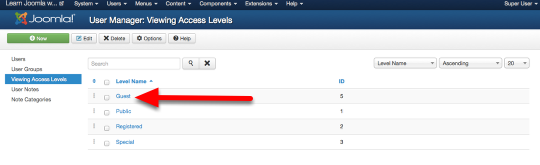
- Перейдите в Пользователи > Уровни доступа.
- В Joomla 2.5, вам нужно добавить соответствующий уровень доступа, именуемый Гость (Guest). В Joomla 3, просто убедитесь, что он уже имеется.
Установите Гостевую пользовательскую группу (Guest User Group)
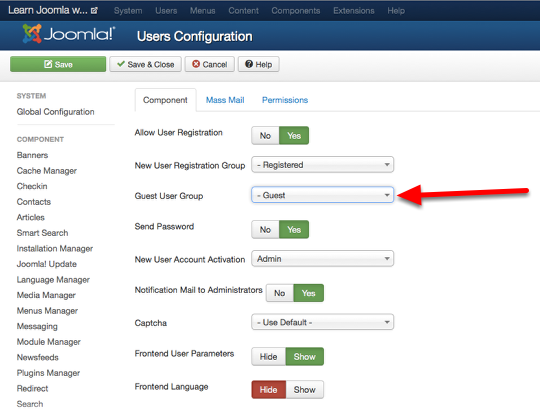
- В Окне Пользователи нажмите на значок Параметры.
- Найдите Гостевую пользовательскую группу (Guest User Group) и установить её в качестве Гостевой (Guest). В Joomla 3, просто убедитесь, что это уже сделано за вас.
Добавьте статью для незарегистрированных посетителей
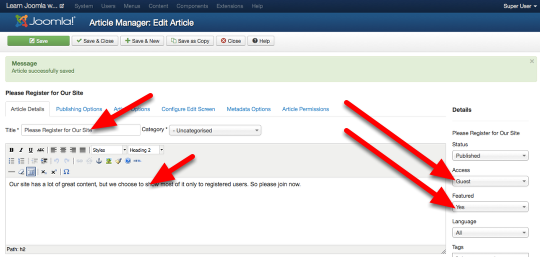
- Материалы > Менеджер материалов > Добавить материал.
- Добавьте заголовок и содержимое, которое могут видеть незарегистрированные пользователи.
- Установите Доступ в качестве Гостевого (Access > Guest).
- Установите значение пункта Рекомендуемые на "Да" (Featured > Yes) , потому что мы хотим, чтобы эта статья отображалась на главной странице
- Нажмите кнопку Сохранить и Создать.
Добавьте статью для авторизованных посетителей
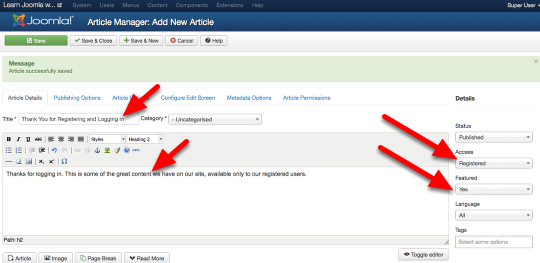
- Введите название и содержимое статьи, которые будут замечены вашими зарегистрированными пользователями.
- Установите Доступ к зарегистрированным пользователям и пункт Рекомендуемые на "Да" (Access to Registered > Yes, Featured > Yes). Нажмите Сохранить и Закрыть.
Шаг 1 - Добавление пользователя
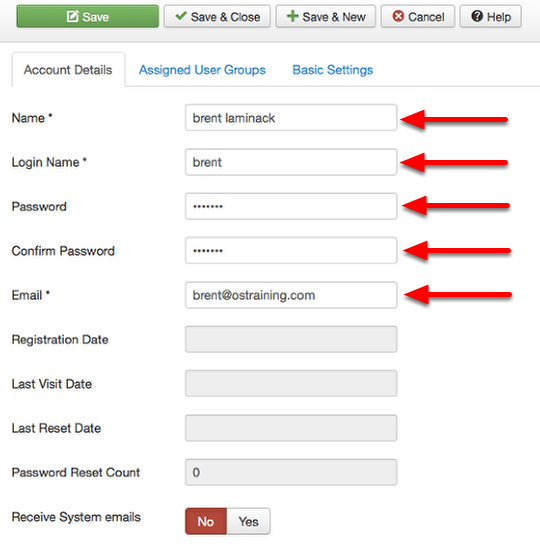
- Пользователи - > Управление пользователями - > Добавить нового пользователя
- Введите данные нового пользователя для входа: Имя, Логин, Пароль (дважды) и адрес электронной почты.
- Нажмите на пункт Присвоение группы пользователей (Assigned User Groups) и убедитесь, что по умолчанию он указан на Зарегистрированных (Registered).
- Нажмите кнопку Сохранить & Закрыть.
Шаг 2 - Просмотрите Домашнюю страницу в качестве неавторизованного пользователя
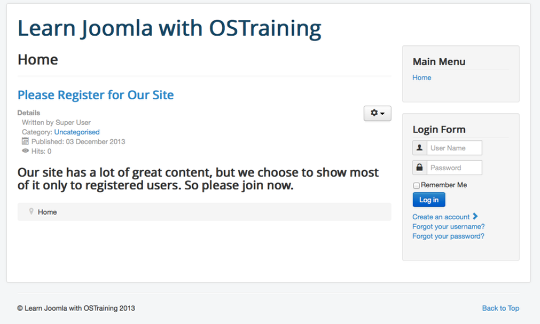
- Перейдите к главной части сайта.
- Убедитесь в том, что на главной странице есть статья, которая была установлена для общего доступа.
Шаг 3 - Просмотр Домашней страницы при входе в систему
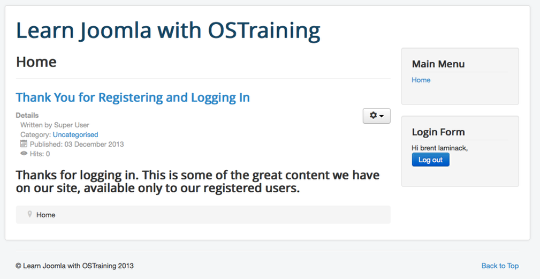
- Введите имя пользователя и пароль пользователя, созданного в форме входа.
- Теперь вы видите статью на главной странице, доступ которой была установлен для зарегистрированных пользователей, а не статью, доступ которой предназначен для гостей.
Вы можете использовать этот же самый процесс с пунктами меню и модулями для еще большего скрытия содержания и отображение. Этот метод является ценным для любого сайта, где вы подвигаете людей присоединиться: различные платные сайты, учебные сайты, сайты знакомств, сайты ассоциации домовладельцев, церковных сайтов и т.д.
Источник: OSTraining